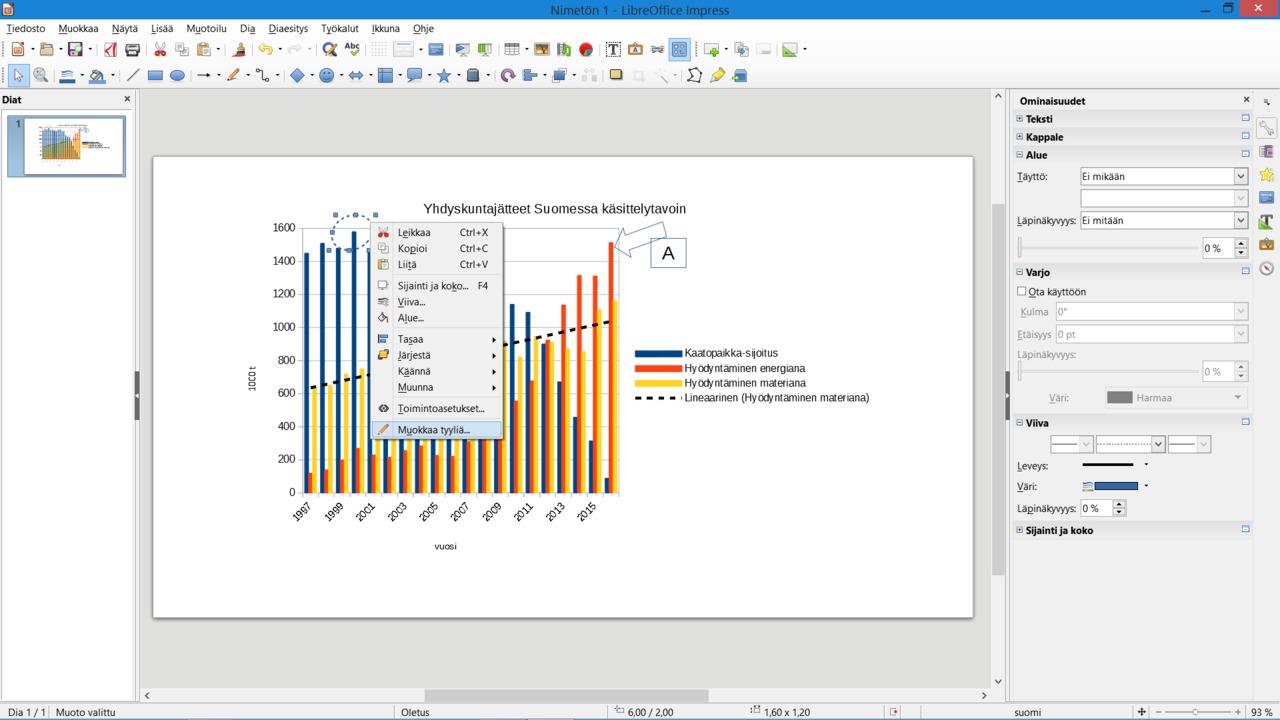Ohjeita diagrammien piirtämiseen
Diagrammeja ympäristöaiheista LibreOffice Calcissa
Voit harjoitella käyttäen tätä aineistoa: Aineisto diagrammit.ods
Tutustu video-ohjeisiin näiden linkkien kautta
Sektoridiagrammi
Pylväsdiagrammi
Hajontakuvio
Käytä aineistoa ja harjoittele erityyppisten diagrammien tekemistä. Kokeile myös esimerkiksi havainnollistaa useampaa muuttujaa samassa kuviossa.
Tärkeä osa diagrammien piirtämistä on osata valita oikea kuvio eri tilanteisiin ja johtopäätösten vetäminen aineistosta.
Esimerkkiaineiston avulla voit kokeilla vastata esimerkiksi seuraaviin kysymyksiin:
- Miten jätteenkäsittelyn tapa on muuttunut viimeisen 20 vuoden aikana?
- Miten kolmen tärkeimmän kasvihuonekaasupäästöjä tuottavan sektorin aiheuttamat päästöt eroavat toisistaan?
- Onko ilmakehän hiilidioksidipitoisuuden ja lämpötilan välillä yhteyttä pitkän ajan aineistossa?
- Kuinka merkittävä on tuonnin vaikutus suomalaisten luonnonvarojen kulutuksen kasvussa?
Piirrä kysymykseen sopiva kuva tai kuvat.
Sähköisessä ylioppilaskokeessa käytössäsi on myös LibreOfficen Impress-ohjelma, jossa on samantyyppisiä toimintoja kuin MS Officen PowerPoint-ohjelmassa. Kokeile kopioida piirtämäsi kaavio Impress-ohjelmaan. Kopiointi onnistuu, kun klikkaat ensin johonkin soluun taulukossa ja valitset sitten kaavion klikkaamalla yhden kerran. Liitä kaavio tyhjälle kalvolle Impress-ohjelmassa.
Voit tehdä kuvan päälle merkintöjä Impressin työkaluilla kuten lisäämällä kuvan päälle soikion, nuolia, viivoja tai tekstilaatikoita. Nyt voit vastauksessa viitata "ympyröityyn kohtaan" tai "kuvaajan kohtaan A". Saat poistettua muodosta värin, kun klikkaat muotoa oikealla ja valitset Muokkaa tyyliä tai avaat Alue-vaihtoehdot sivupalkissa.
Kaipaatko lisähaastetta?
Ilmastodiagrammin tyyppisissä diagrammeissa on kaksi y-akselia. Tämä on hyödyllistä silloin, kun halutaan esittää kahden toisistaan poikkeavan suureen kuten sademäärän ja lämpötilan tai hiilidioksidipitoisuuden ja keskilämpötilan poikkeavuuden arvot samassa kuvassa.
Kokeile piirtää viivakaavio sopivasta aineistosta ohjatun kaavion luonnin avulla. Kun kaavio on tehty, klikkaa kaaviota oikealla näppäimellä ja valitse Lisää/poista akseleita. Lisää toissijainen Y-akseli. Kun kaaviossa on kaksi y-akselia, liitä toinen arvosarja siihen. Klikkaa oikealla jompaakumpaa arvosarjaa ja valitse Muotoile arvosarja. Asetukset välilehdellä valitse tietolähteiden tasaus toissijaiseen akseliin.